Chào các bạn, bữa giờ có lẽ nhiều bạn cũng đã thắc mắc về việc dòng điện thoại mới nhất Aris/Aris Pro của Vsmart được tích hợp công nghệ bảo mật FIDO2. Bạn Duy Luân trên diễn đàn Tinh tế cũng có một bài giải thích rất chi tiết và đầy đủ thông tin về công nghệ này (tham khảo https://tinhte.vn/thread/tim-hieu-v...o2-vsmart-aris-tich-hop-no-de-lam-gi.3191838/). Vì vậy, bài viết này sẽ không nhắc lại những khái niệm cơ bản như FIDO là gì, hoạt động ra sao; thay vào đó sẽ hướng dẫn các bạn, những người dùng cá nhân đang sở hữu điện thoại Vsmart Aris/Aris Pro ứng dụng công nghệ xác thực mạnh để bảo vệ các tài khoản cá nhân đang sử dụng, cụ thể là tài khoản của các dịch vụ phổ biến như Microsoft, Google…
Theo đó, người dùng sẽ cần thực hiện các bước chính như sau:
1. Thiết lập sử dụng điện thoại Vsmart Aris/Aris Pro như một khóa bảo mật vật lý
Để sử dụng điện thoại Vsmart Aris/Aris Pro như một khóa bảo mật vật lý cho quá trình xác thực, ta cần:
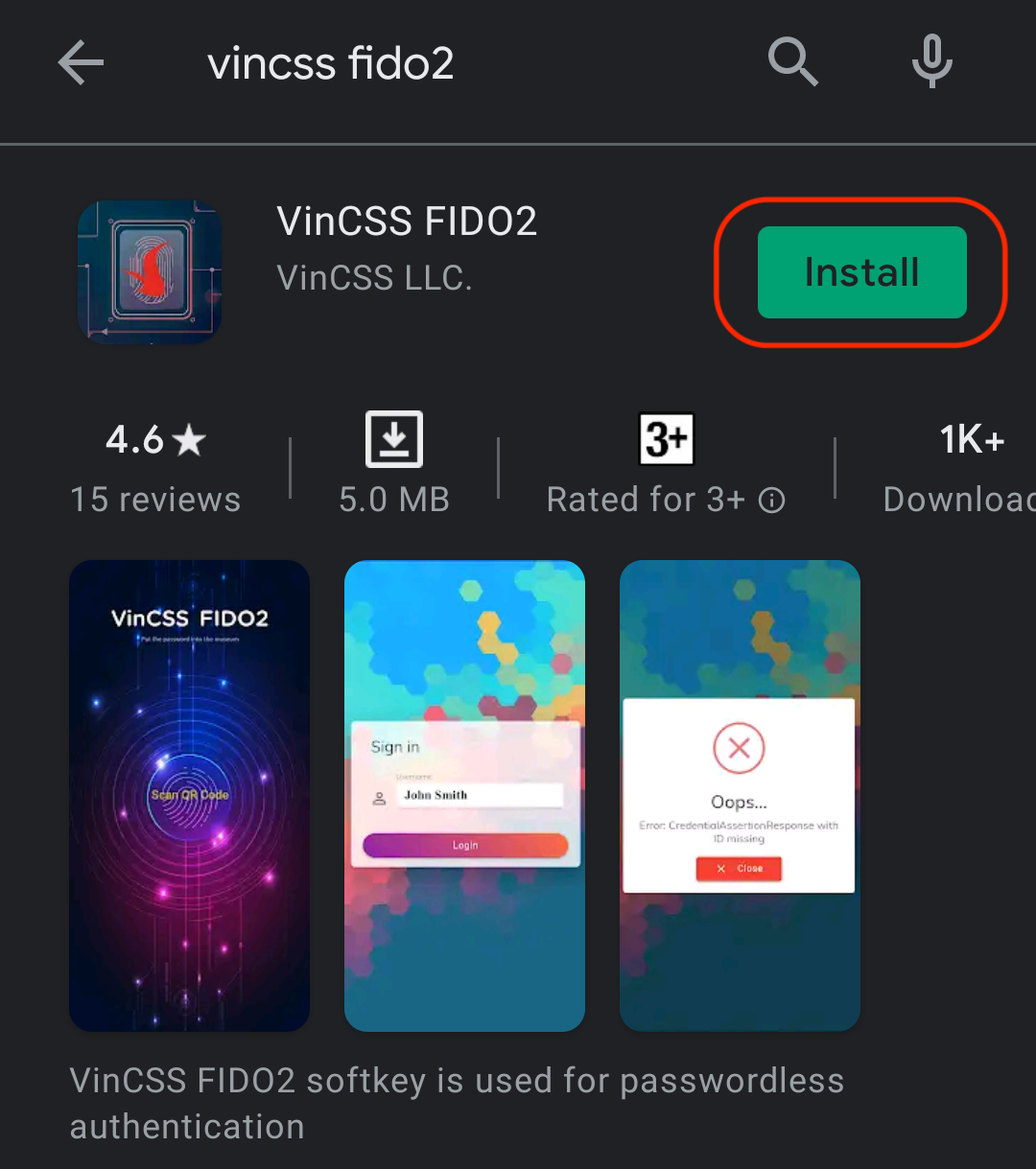

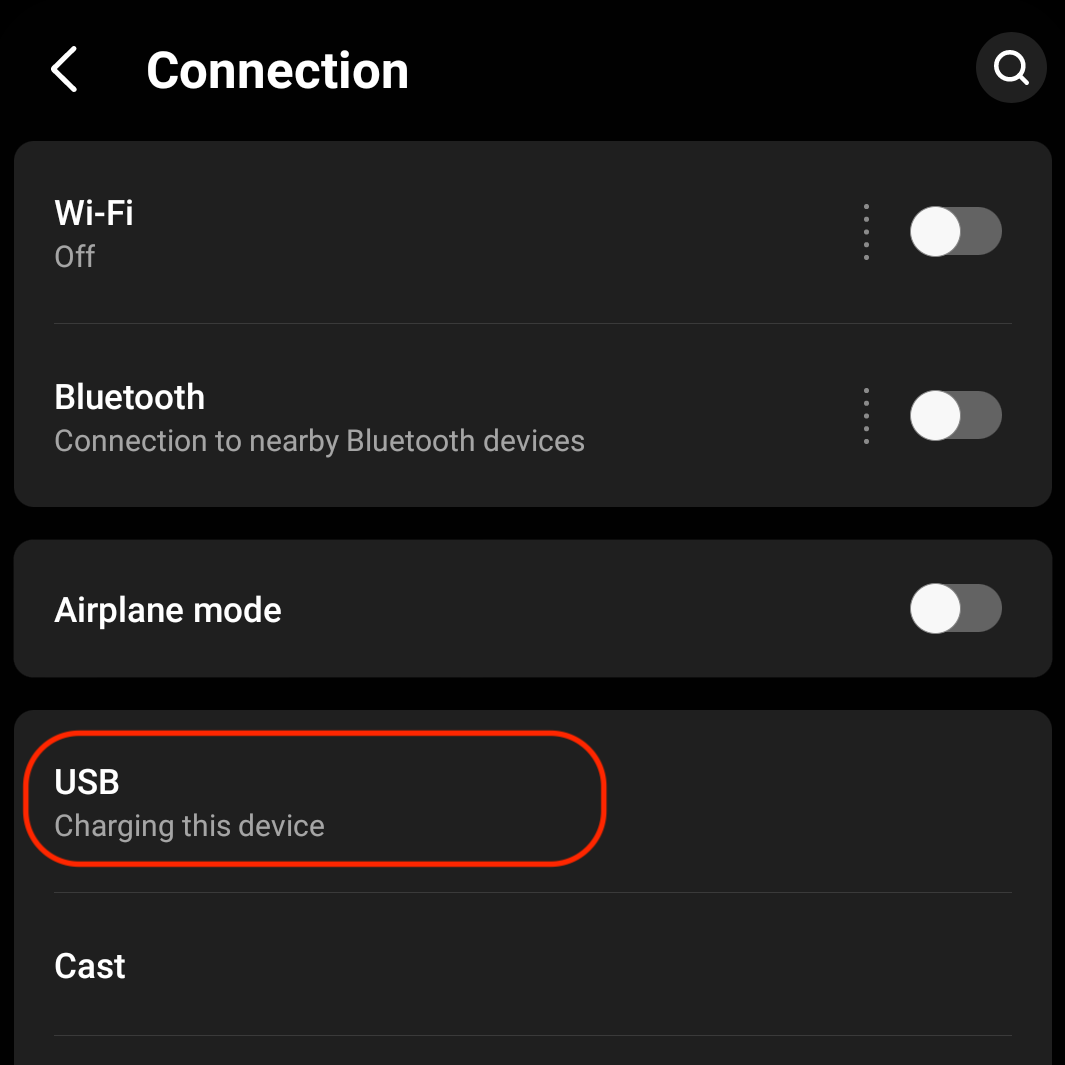
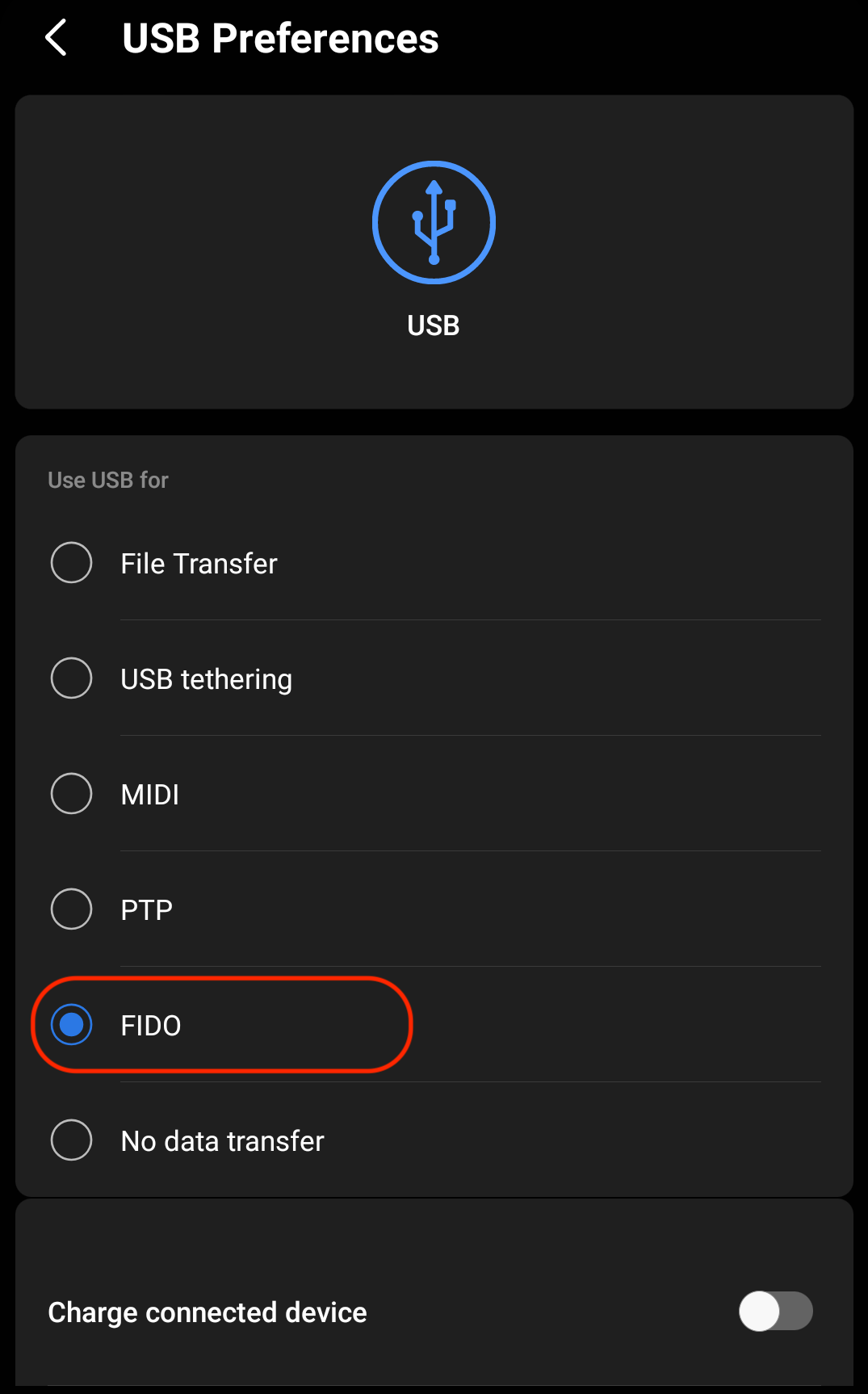
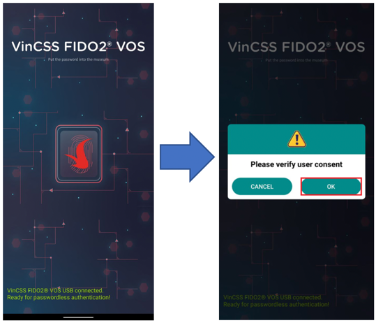
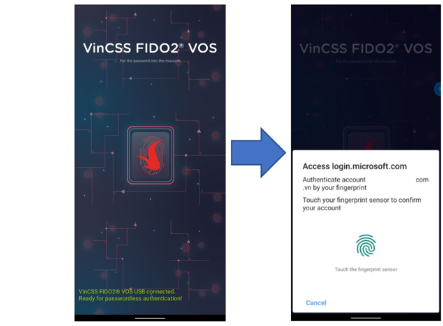
2. Khai báo khóa bảo mật như một phương thức xác thực được chấp nhận
Để có thể dùng khóa bảo mật đăng nhập vào một website, trước tiên người dùng phải khai báo khóa bảo mật sẽ sử dụng cho tài khoản trên website đó. Việc này cũng giống như khi ta tham gia một sự kiện thì phải gửi một số thông tin để đăng ký trước khi được vào cửa vậy.
Thông thường bước này được thực hiện bằng cách người dùng đăng nhập vào giao diện quản lý thông tin tài khoản trên website, tìm tới các mục thiết lập về đăng nhập, bảo mật hoặc xác thực. Phần lớn các website hiện nay đều hỗ trợ bật tính năng xác thực 2 yếu tố, cho phép khai báo bổ sung thêm các phương thức xác thực dự phòng như email, số điện thoại, khóa bảo mật (security key).
Quá trình khai báo bổ sung một khóa bảo mật đơn giản chỉ là kết nối và tương tác với khóa lần đầu tiên để website ghi nhận thông tin của khóa, liên kết với tài khoản người dùng, cho phép người dùng đặt tên khóa để tiện phân biệt và quản lý khi có nhiều khóa. Sau khi khai báo thành công, trong giao diện quản lý tài khoản sẽ liệt kê khóa, cho phép gỡ bỏ nếu không còn sử dụng. Dưới đây là hình ảnh minh họa trong tài khoản Google:
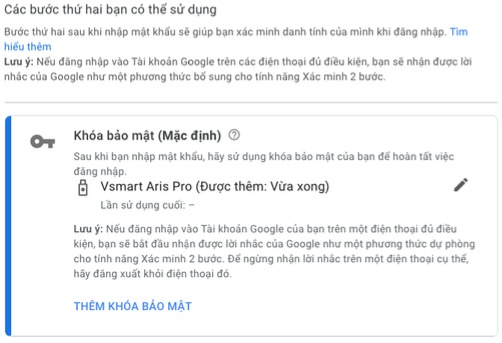
3. Sử dụng khóa bảo mật đăng nhập vào tài khoản
Với khóa bảo mật sẵn sàng hoạt động và đã được khai báo trong tài khoản, người dùng đã có thể đăng nhập và xác thực với khóa bảo mật. Có hai phương thức xác thực phổ biến sau được áp dụng:
Hy vọng qua các bước trên, các bạn đã hình dung được tính năng khóa bảo mật VinCSS FIDO2 VOS và các lợi ích trong xác thực bảo vệ tài khoản. Đây là bước đầu tiên để các bạn tiếp cận cơ chế xác thực mạnh 2 yếu tố và đặc biệt là trải nghiệm xác thực không mật khẩu (một số dịch vụ đã hỗ trợ, VD như Microsoft).
Trong các bài viết sau, chúng tôi sẽ cung cấp thêm hướng dẫn cụ thể về sử dụng khóa bảo mật VinCSS FIDO2 VOS với một số dịch vụ phổ biến như Microsoft, Google, Facebook…
Hẹn gặp lại các bạn trong các series hướng dẫn sắp tới.
Theo đó, người dùng sẽ cần thực hiện các bước chính như sau:
- Thiết lập sử dụng điện thoại Vsmart Aris/Aris Pro như một khóa bảo mật vật lý
- Khai báo khóa bảo mật như một phương thức xác thực được chấp nhận
- Sử dụng khóa bảo mật đăng nhập vào tài khoản
1. Thiết lập sử dụng điện thoại Vsmart Aris/Aris Pro như một khóa bảo mật vật lý
Để sử dụng điện thoại Vsmart Aris/Aris Pro như một khóa bảo mật vật lý cho quá trình xác thực, ta cần:
- Thiết lập vân tay trên điện thoại Vsmart Aris/Aris Pro
- Cài đặt ứng dụng VinCSS FIDO2 mới nhất từ Play Store
- Kết nối điện thoại vào máy tính bằng cáp USB và lựa chọn chế độ FIDO trong mục Settings > Connection > USB (chỉ hiện ra khi đã kết nối)
- Mở ứng dụng VinCSS FIDO2, giao diện ứng dụng sẽ hiện lên màn hình như sau cho biết đã sẵn sàng sử dụng tính năng khóa bảo mật. Mỗi khi được yêu cầu sử dụng khóa bảo mật, trên màn hình sẽ bật lên thông báo yêu cầu người dùng xác nhận bằng nút bấm hoặc quét vân tay.
2. Khai báo khóa bảo mật như một phương thức xác thực được chấp nhận
Để có thể dùng khóa bảo mật đăng nhập vào một website, trước tiên người dùng phải khai báo khóa bảo mật sẽ sử dụng cho tài khoản trên website đó. Việc này cũng giống như khi ta tham gia một sự kiện thì phải gửi một số thông tin để đăng ký trước khi được vào cửa vậy.
Thông thường bước này được thực hiện bằng cách người dùng đăng nhập vào giao diện quản lý thông tin tài khoản trên website, tìm tới các mục thiết lập về đăng nhập, bảo mật hoặc xác thực. Phần lớn các website hiện nay đều hỗ trợ bật tính năng xác thực 2 yếu tố, cho phép khai báo bổ sung thêm các phương thức xác thực dự phòng như email, số điện thoại, khóa bảo mật (security key).
Quá trình khai báo bổ sung một khóa bảo mật đơn giản chỉ là kết nối và tương tác với khóa lần đầu tiên để website ghi nhận thông tin của khóa, liên kết với tài khoản người dùng, cho phép người dùng đặt tên khóa để tiện phân biệt và quản lý khi có nhiều khóa. Sau khi khai báo thành công, trong giao diện quản lý tài khoản sẽ liệt kê khóa, cho phép gỡ bỏ nếu không còn sử dụng. Dưới đây là hình ảnh minh họa trong tài khoản Google:
3. Sử dụng khóa bảo mật đăng nhập vào tài khoản
Với khóa bảo mật sẵn sàng hoạt động và đã được khai báo trong tài khoản, người dùng đã có thể đăng nhập và xác thực với khóa bảo mật. Có hai phương thức xác thực phổ biến sau được áp dụng:
- Xác thực 2 yếu tố: Quá trình đăng nhập diễn ra giống bình thường: người dùng đăng nhập với username, mật khẩu, ngay sau đó website yêu cầu phải kết nối và kích hoạt khóa bảo mật hợp lệ (đã khai báo) thì mới đăng nhập thành công vào tài khoản.
- Xác thực không mật khẩu: Ngay tại giao diện đăng nhập, người dùng có thể lựa chọn để đăng nhập với khóa bảo mật, và đây là bước duy nhất người dùng cần thực hiện để đăng nhập thành công vào tài khoản. Chính vì vậy, xác thực không mật khẩu mang lại trải nghiệm tuyệt vời cho người dùng, sử dụng dễ dàng nhanh chóng, loại bỏ hoàn toàn sự phụ thuộc vào mật khẩu cũng như mọi rủi ro liên quan tới mật khẩu.
Hy vọng qua các bước trên, các bạn đã hình dung được tính năng khóa bảo mật VinCSS FIDO2 VOS và các lợi ích trong xác thực bảo vệ tài khoản. Đây là bước đầu tiên để các bạn tiếp cận cơ chế xác thực mạnh 2 yếu tố và đặc biệt là trải nghiệm xác thực không mật khẩu (một số dịch vụ đã hỗ trợ, VD như Microsoft).
Trong các bài viết sau, chúng tôi sẽ cung cấp thêm hướng dẫn cụ thể về sử dụng khóa bảo mật VinCSS FIDO2 VOS với một số dịch vụ phổ biến như Microsoft, Google, Facebook…
Hẹn gặp lại các bạn trong các series hướng dẫn sắp tới.
